Heads up, de som har sjekket ut Microsofts Windows 10 Technical Preview.
Microsoft fortsetter å tilpasse sin Windows 10 forhåndsvisning med nye bygg, fullpakket med nye funksjoner. Disse bygger har kommet ut på en jevnlig basis. Den første Windows 10 Technical Preview debuterte 1. oktober. Den neste bygningen, kalt Build 9860, kom ut for tre uker siden. Og onsdag lanserte Microsoft Build 9879.
Og hvorfor er disse nye byggene så viktige?
Med den svake responsen på Windows 8, er Microsoft under press for å sikre at det blir Windows 10 riktig. For det formål har programvaregiganten åpnet døren til et Windows Insider Preview Program. Formålet med programmet er å oppfordre folk til å laste ned og installere Windows 10 og dele sine meninger med Microsoft, slik at selskapet vet om det er på rett spor. Oppfølging av de nyeste byggene sikrer at du er tilbakemelding er relevant og oppdatert.
Så, bare hvordan sørger du for at du kjører den nyeste byggingen?
La oss anta at du allerede kjører Windows 10 Technical Preview. Hvis ikke, kan du installere den på din nåværende PC, som ikke anbefales, med mindre du gjør det på en ekstra datamaskin. Ellers kan du laste den ned som en ISO-fil. Du kan deretter kopiere den filen til en DVD eller USB-stasjon for å installere på en annen PC, i en separat partisjon eller som en virtuell maskin på din nåværende datamaskin.
I mitt tilfelle konfigurerte jeg Windows 10 i en virtuell maskin på en datamaskin og i en annen partisjon på en annen datamaskin.
Ok, så du har Windows 10 kjører. Nå, hvordan tar du den siste bygningen?
- Forutsatt at du bruker Windows 10 via den nye Start-menyen, klikker du Start-knappen og deretter alternativet for PC-innstillinger.
- På skjermbildet for PC-innstillinger klikker du innstillingen for Oppdatering og gjenoppretting.
- På skjermbildet Oppdater og gjenoppretting klikker du på alternativet for forhåndsvisning.
- På skjermbildet Forhåndsvisning bygger du på knappen for å sjekke nå.
Windows vil fortelle deg om en ny bygge er tilgjengelig og vise en nedlastings nå-knapp. Hvis ikke, vises en melding som forteller deg at ingen ny forhåndsvisningsmodus ble funnet.
- Forutsatt at en ny bygning er tilgjengelig, klikker du på Last ned nå-knappen. Windows vil begynne å laste ned og deretter installere den nye bygningen.
- Etter at bygningen er installert, ber Windows deg om å starte datamaskinen på nytt.
- Start på nytt, logg inn igjen, og den nye bygningen vil være klar og venter.
Du kan bekrefte at du kjører den nyeste byggingen ved å se på den nederste høyre delen av skrivebordet. Du ser etiketten Windows Technical Preview Evaluation Copy etterfulgt av nummeret til bygningen. Som dette, er den nyeste bygningen 9879. Neste gang du kjører denne prosessen, bør du se et høyere byggnummer.
Du kan da leke med den nye bygningen for å se hva du liker, hva som fungerer og hva som ikke virker. For eksempel virker Microsofts OneDrive-funksjon ikke riktig i den nyeste byggingen. Ettersom selskapet skifter ut nye versjoner av Windows 10, finner du nye funksjoner og nye feil.
For å chime inn med tilbakemelding, klikk Start-knappen og klikk deretter Windows Feedback-tegningen. På Windows Feedback-siden kan du deretter velge en bestemt kategori og funksjon for å se tilbakemeldingene fra andre brukere og legge til din egen.
Microsoft har utvilsomt allerede egne ideer for å forme den endelige versjonen av Windows 10. Men selskapet vil helt sikkert stole på noen av tilbakemeldingene den mottar. Med andre ord, er fremtiden til Windows 10 delvis i hendene dine.

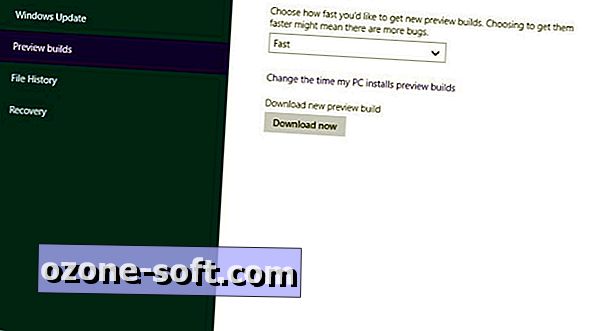


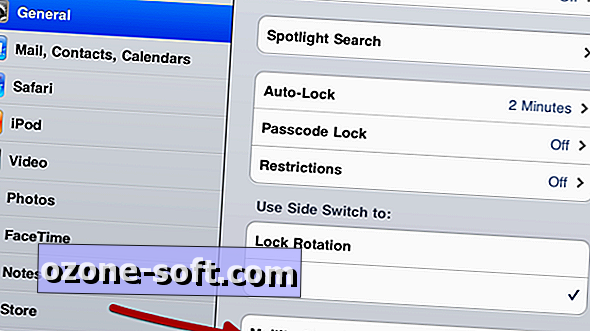








Legg Igjen Din Kommentar